As opções disponíveis no menu
Sistema são as seguintes:
GravarEsta funcionalidade permite gravar definitivamente todas as alterações realizadas durante a sessão de configuração do desenho da impressão.
CancelarEsta funcionalidade permite repor o desenho da impressão que foi guardado da última vez que o utilizador acionou o botão de Gravar.
Apagar objetosEsta opção permite apagar todos os objetos selecionados do IDU. Caso o software esteja
parametrizado para tal, pede confirmação antes de apagar definitivamente os objetos.
Barra de sistemaEsta opção só está ativa quando a barra de sistema não está visível no ecrã e serve precisamente para que esta barra de ferramentas apareça no ecrã.
Barra de ferramentas de objetosEsta opção só está ativa quando a barra de ferramentas de objetos não está visível no ecrã e serve precisamente para que esta barra de ferramentas apareça no ecrã.
Propriedades dos objetosEsta opção permite ao utilizador definir as propriedades do(s) objeto(s) selecionado(s).
Barra de ferramentas de alinhamentoEsta opção só está ativa quando a barra de ferramentas de alinhamento não está visível no ecrã e serve precisamente para que esta barra de ferramentas apareça no ecrã.
Campos disponíveisÉ semelhante ao botão
Campos disponíveis da barra de ferramentas de sistema.
ImportarEsta função permite criar novos objetos no IDU de acordo com a informação contida no ficheiro escolhido pelo utilizador para a importação. Para importar um ficheiro será necessário criar o mesmo previamente com a função de exportação.
Nas versões anteriores encontra neste menu (Sistema) uma opção que se chama
Exportar em formato IDU 2.0.
Após clicar em
Importar e caso o IDU já tenha objetos inseridos é apresentado um ecrã que lembra ao utilizador que já existem objetos no IDU e pergunta se deseja continuar.
Ao clicar em Sim aparece uma segunda janela:
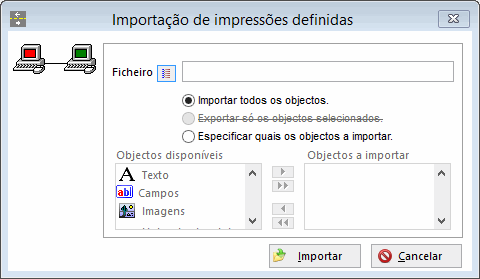
É possível definir quais os tipos de objetos que se deseja importar, ou seja, pode-se escolher objetos de texto, campos de ficheiro, imagens, linhas horizontais, figuras geométricas e linhas verticais.
Após indicar a localização do ficheiro a importar e o nome do mesmo deve clicar em
Importar para que a operação se realize.
É possível exportar de um tipo de IDU e importar noutro tipo, por exemplo: exportar dos dossiers internos e importar nos documentos de faturação.
O software pergunta ao utilizador:
"O ficheiro escolhido, não foi criado a partir de um IDU do mesmo tipo. Deseja mesmo assim importar o ficheiro?"
Caso o utilizador responda afirmativamente, irá ser importado os objetos de texto e de figuras, como seja caixas, linhas e imagens, assim como objetos do tipo campos de ficheiro, validando automaticamente quais os campos que continuam a ser compatíveis entre tipos de IDU, eliminando do desenho os outros.
Não é possível importar por fases, ou seja, por exemplo não é possível importar só objetos de texto e mais tarde importar só objetos de imagem, porque todos os objetos existentes aquando da nova importação são apagados. Assim sendo, não é possível importar objetos de um tipo de um ficheiro A e de outro tipo de um ficheiro B.
Notas: Se o IDU que estiver aberto no momento da importação já contiver objetos, estes serão apagados e substituídos pelos objetos do ficheiro importado. Os campos livres das versões anteriores não passam.
Esta importação, se vier de uma versão anterior, e se tiver escolhido a opção
Importar todos os objetos, não só lê os objetos de texto e de figuras, como sejam caixas, linhas e imagens, assim como objetos do tipo campos de ficheiro, validando automaticamente quais os campos que continuam a ser compatíveis entre versões, eliminando do desenho os outros.
ExportarEsta função permite criar um ficheiro com o nome dado pelo utilizador, no qual vai ser gravada a informação respeitante aos objetos do atual IDU.
Se o programa detetar que existem objetos selecionados, o utilizador terá a hipótese de escolher se quer exportar todos os objetos do IDU ou só os objetos selecionados.

É possível definir quais os tipos de objetos que se deseja exportar, ou seja, pode-se escolher objetos de texto, campos de ficheiro, imagens, linhas horizontais, figuras geométricas e linhas verticais.
Após definir para onde quer exportar o ficheiro e qual o nome do mesmo deve clicar em
Exportar para que a operação seja concluída.

Se tiver
PHC ON poderá aprender um pouco mais sobre como copiar IDUs entre documentos, carregando
aqui.
Tipo de fundo do IduEsta opção permite escolher a aparência do fundo do IDU.
Estão disponíveis alguns tipos predefinidos e é também possível personalizar o tipo de fundo inserindo um ficheiro (BMP, JPEG, GIF, Cursor, ICO, DIB, Animated Cursor) exterior ao programa no IDU. Para tal basta escolher o tipo e indicar o nome da imagem.
Ao selecionar a opção
Definido pelo utilizador é possível escolher qual a imagem que se pretende definir como fundo do IDU.
Ao selecionar a opção "Grava imagem na base de dados" a imagem selecionada passa a ficar gravada na base de dados e deixa de ter o caminho relativo à sua localização e fica apenas visível o nome da imagem.
Se ativar a opção
Imprimir imagem como fundo do IDU, e prever o documento a imagem selecionada para o fundo do IDU encontra-se visível, caso a opção se encontre inativa, ao prever o documento o tipo de fundo definido apenas fica visível aquando da impressão do documento.
Se escolher a opção
Nenhuma, o IDU terá o fundo branco.
No caso dos
Mapas de Gestão, é possível Exportar/Importar Mapas de Gestão com as imagens de páginas diferentes através de:
- Ficheiro ZIP de Mapas de Gestão;
- Via WebService;
- Via Interop.
Embora tendo as seguintes limitações:
- Ao Exportar/Importar o desenho de uma página de um IDU (exemplo de um IDU de Mapa de Gestão) a imagem de fundo dessa página não é exportada para *.IDU3 ;
- Exportar\Importar a imagem de IDU das páginas do Mapa de Gestão para o desenho de uma página de um Mapa de Gestão. (*.IDU3) );
- Ao exportar a tabela "IDUPNM" (Nomes das Páginas dos Mapas de Gestão) via Instalação Manutenção de Tabelas, o campo referente às imagens não passa de forma correta, visto que é um campo do tipo "Blob (W)" (imagem).
SairPermite ao utilizador sair do IDU.